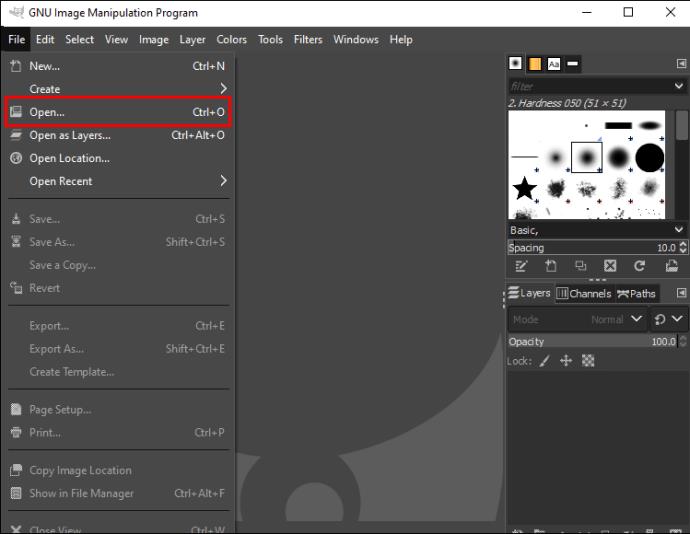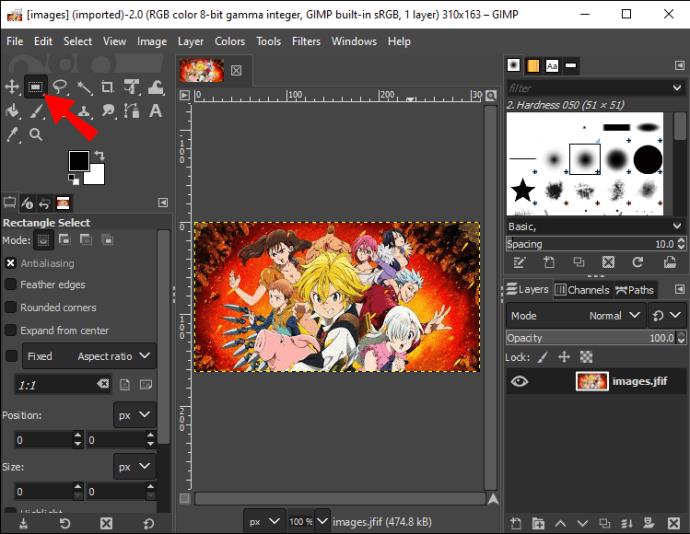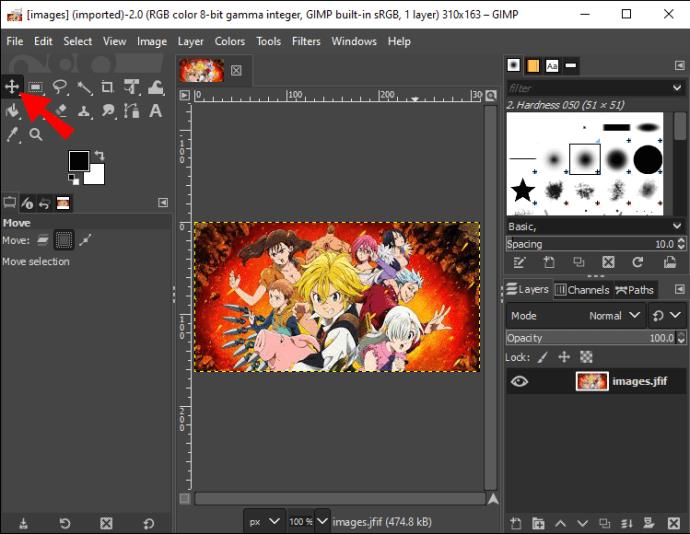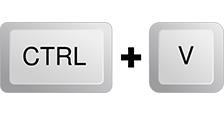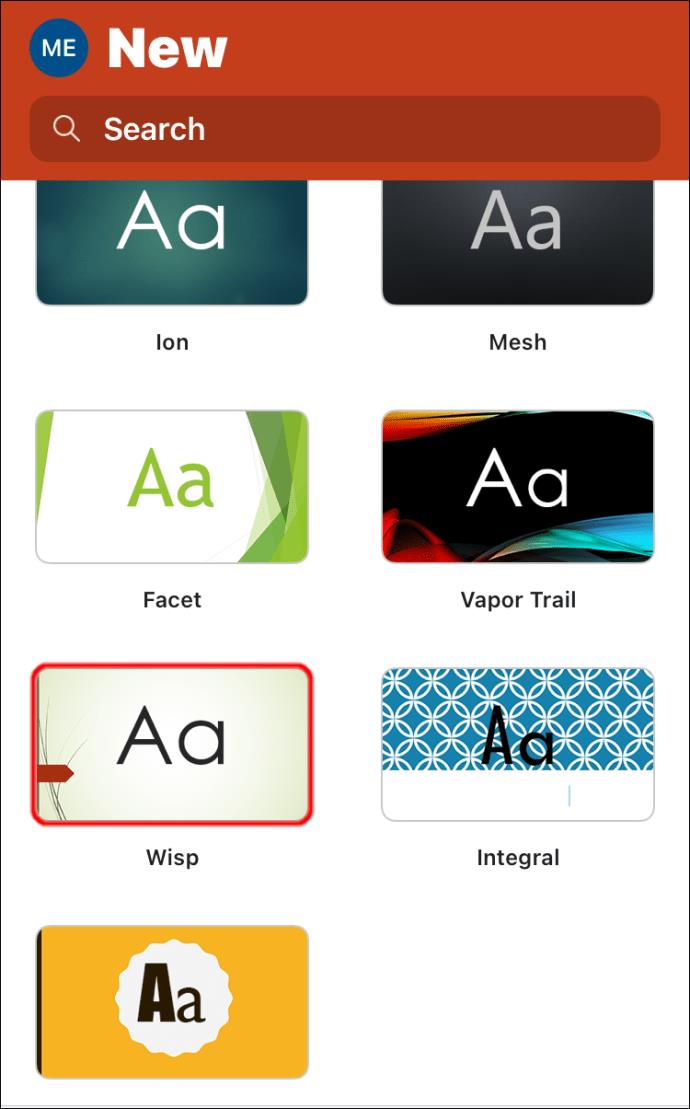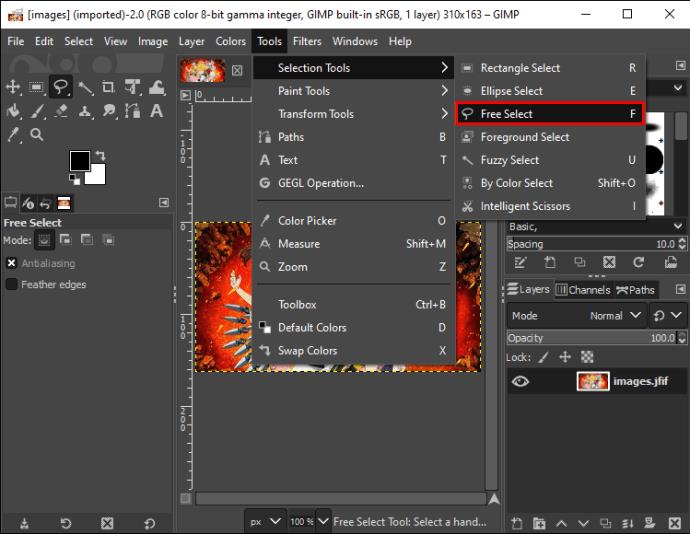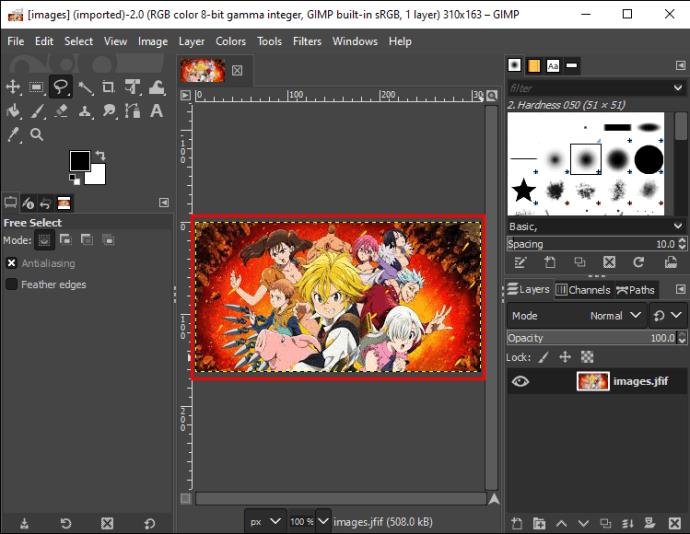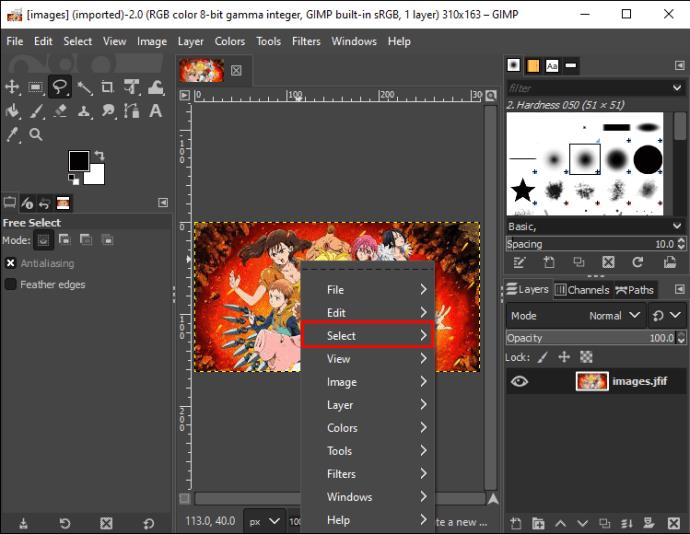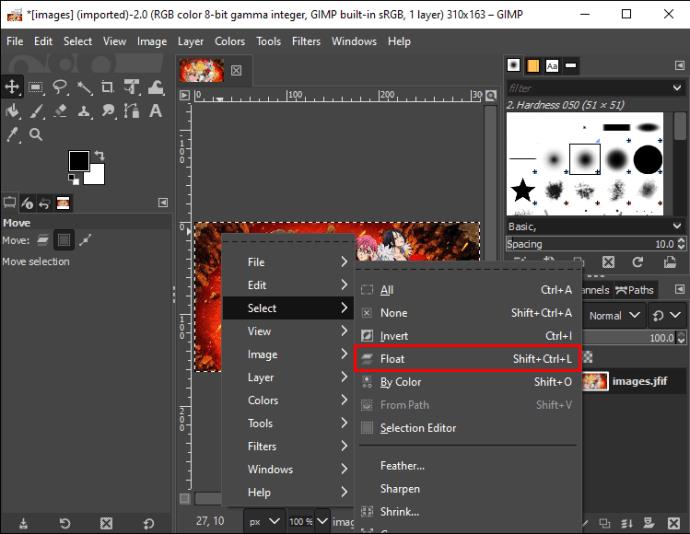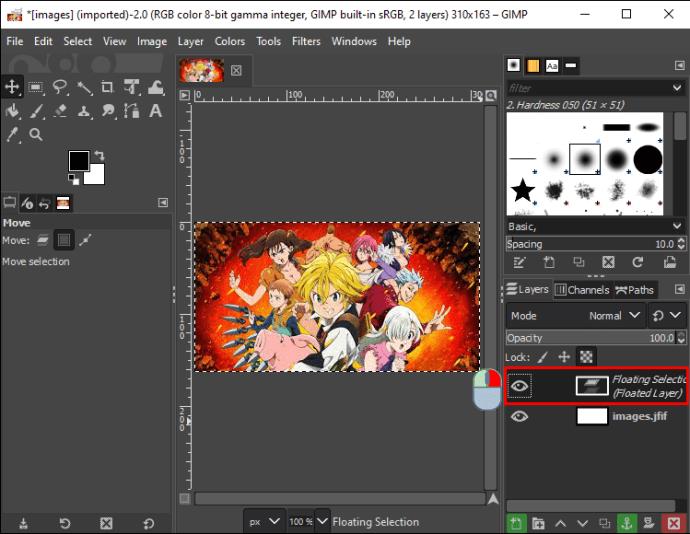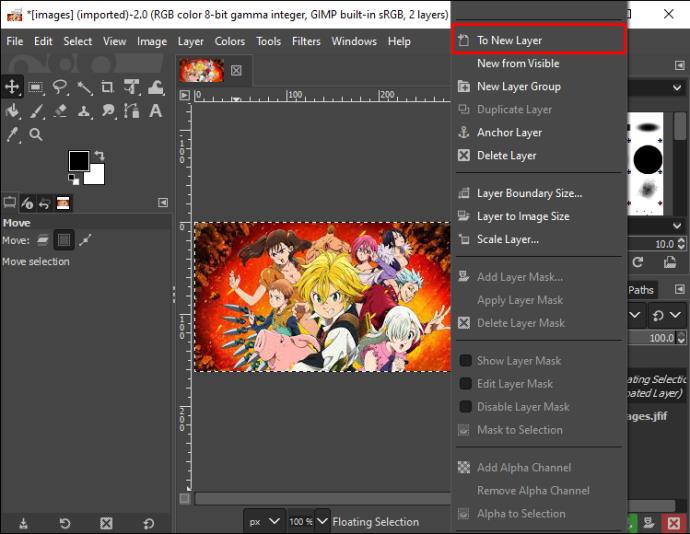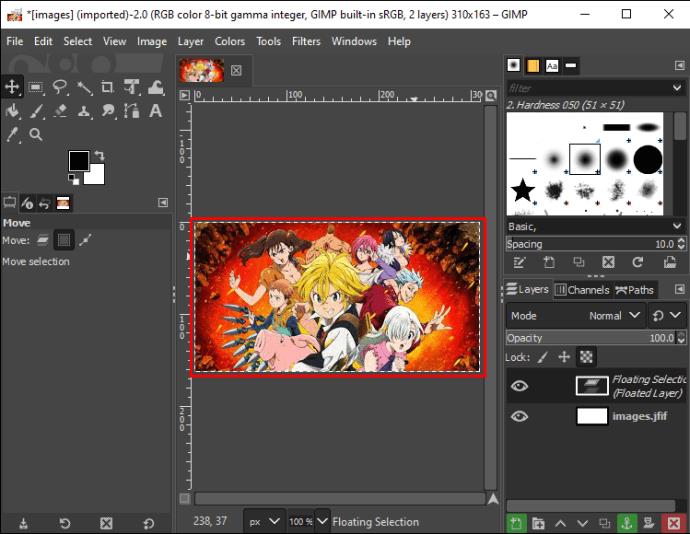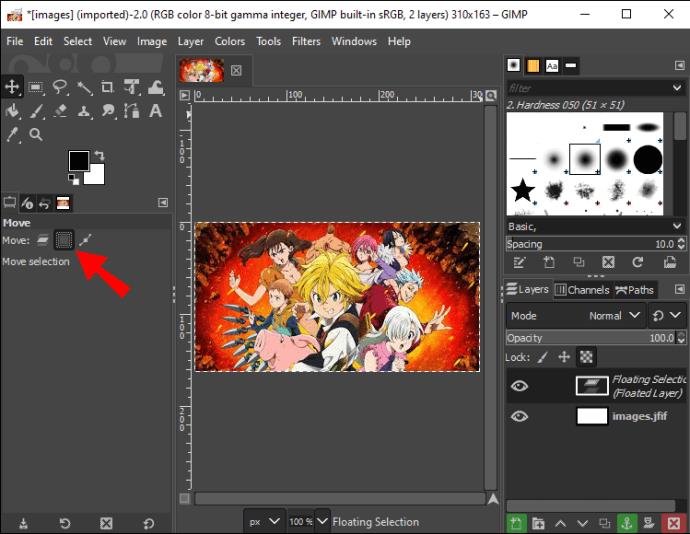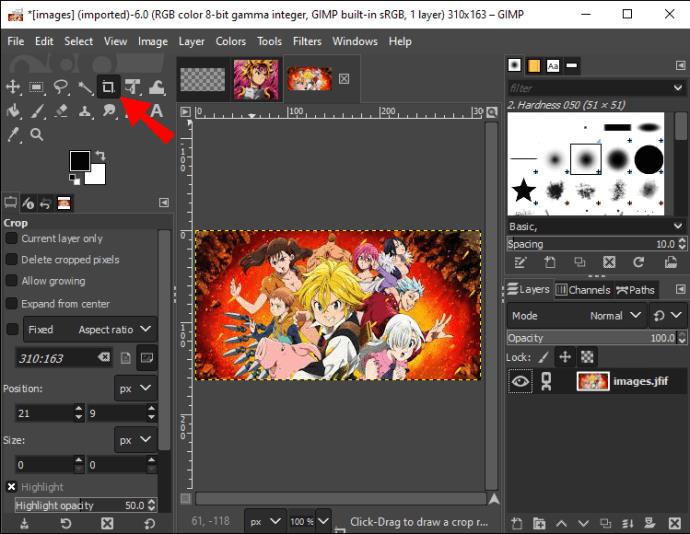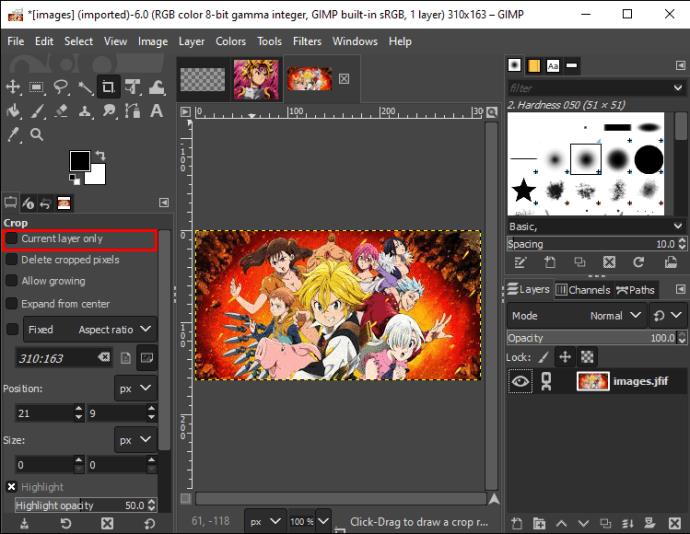Als u veel online afbeeldingen bewerkt, wilt u misschien weten hoe u een selectie in GIMP verplaatst. Gelukkig is dit een relatief eenvoudig proces. Er zijn verschillende methoden om selecties in de app te maken en deze vrijelijk binnen dezelfde laag of naar een nieuwe laag te verplaatsen totdat deze zich in de perfecte positie bevindt.

In dit artikel laten we u zien hoe u met alle selectiegereedschappen kunt werken, zodat u verschillende combinaties kunt gebruiken om uw afbeelding precies goed te krijgen.
Selecties verplaatsen in GIMP
GIMP heeft verschillende tools waarmee u vrijelijk selecties kunt maken. Bovendien zijn veel van hen gratis. U kunt de selectie vervolgens verplaatsen naar waar u maar wilt. Hieronder staan de eenvoudige stappen om de selectie in GIMP te verplaatsen met behulp van verschillende tools.
Het gereedschap Rechthoekige selectie gebruiken
Het "Rechthoekig selectiegereedschap" is een veelgebruikt hulpmiddel in GIMP waarmee u rechthoekige gebieden in de actieve laag van een afbeelding kunt selecteren. De gemakkelijkste manier om vormen in GIMP te maken, is door het "Rechthoekig gereedschap" te gebruiken voor rechthoekige vormen en het "Ellipse-gereedschap" voor cirkels.
Hier leest u hoe u selecties verplaatst die zijn gemaakt met het "Rechthoekig gereedschap".
- Selecteer een jpg-afbeelding die u wilt bewerken door op de optie "Openen" in het "Bestandsmenu" of "Ctrl + O" te klikken. Converteer naar RGB-werkruimte indien gevraagd.
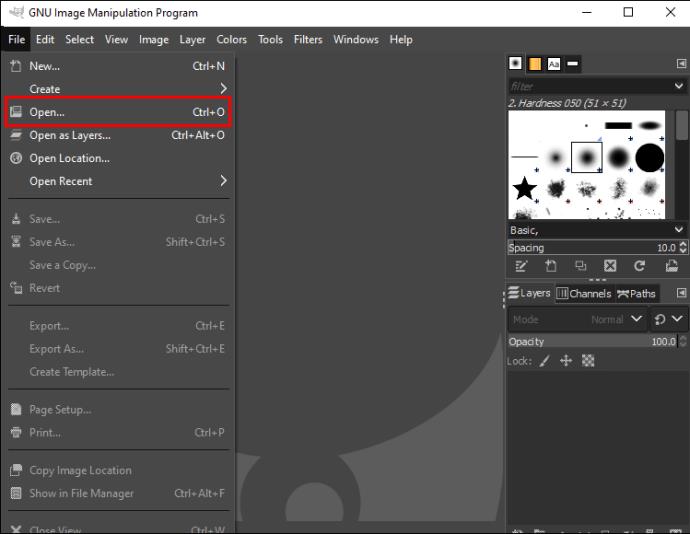
- Klik in de werkbalk in de linkerhoek op het pictogram "Rechthoekselectiegereedschap" of klik op de toets "R".
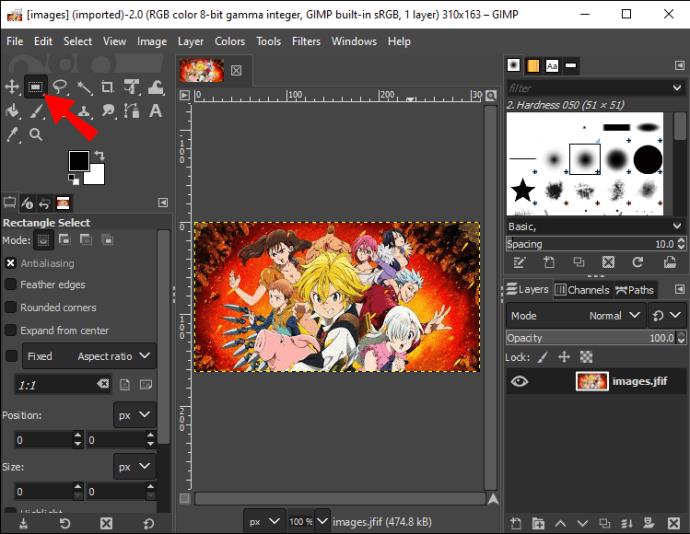
- Beweeg de muis over de randen om de selectie aan te passen, ga naar de hoek, pas het formaat aan en klik op "Enter".

- Selecteer nu het "Verplaatsingsgereedschap" in de werkbalk aan de linkerkant of klik op de "M-toets" en stel de "Verplaatsingsmodus" in op "Selectie". Klik en sleep op een willekeurig deel van de selectie om het te verplaatsen.
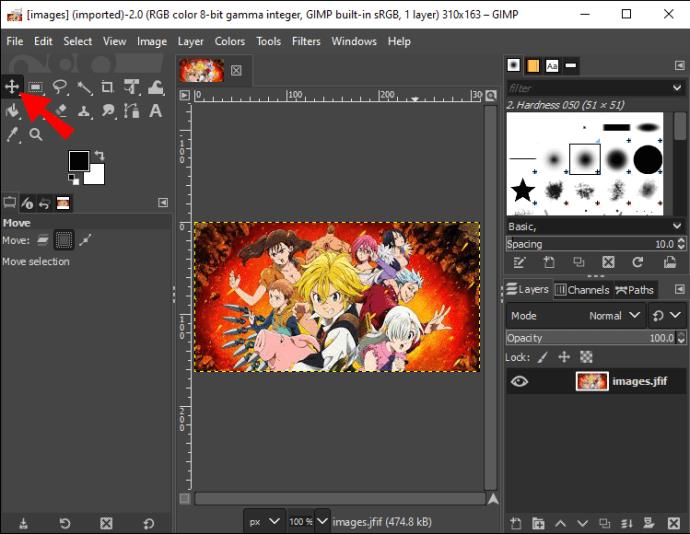
- Als u de voorkeur geeft aan kopiëren en plakken, klikt u op "Ctrl + C" om de selectie te kopiëren en op "Ctrl + V" om deze in de nieuwe positie te plakken
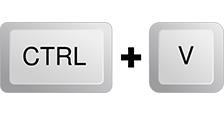
De "Ellips-tool" gebruiken
Met de ''Ellipse Tool'' kunt u een selectie van een cirkelvorm maken en deze verplaatsen.
- Selecteer en open een afbeelding. Klik op het menu "Extra" bovenaan, kies "Selectiehulpmiddelen" en selecteer "Ellipse Select".
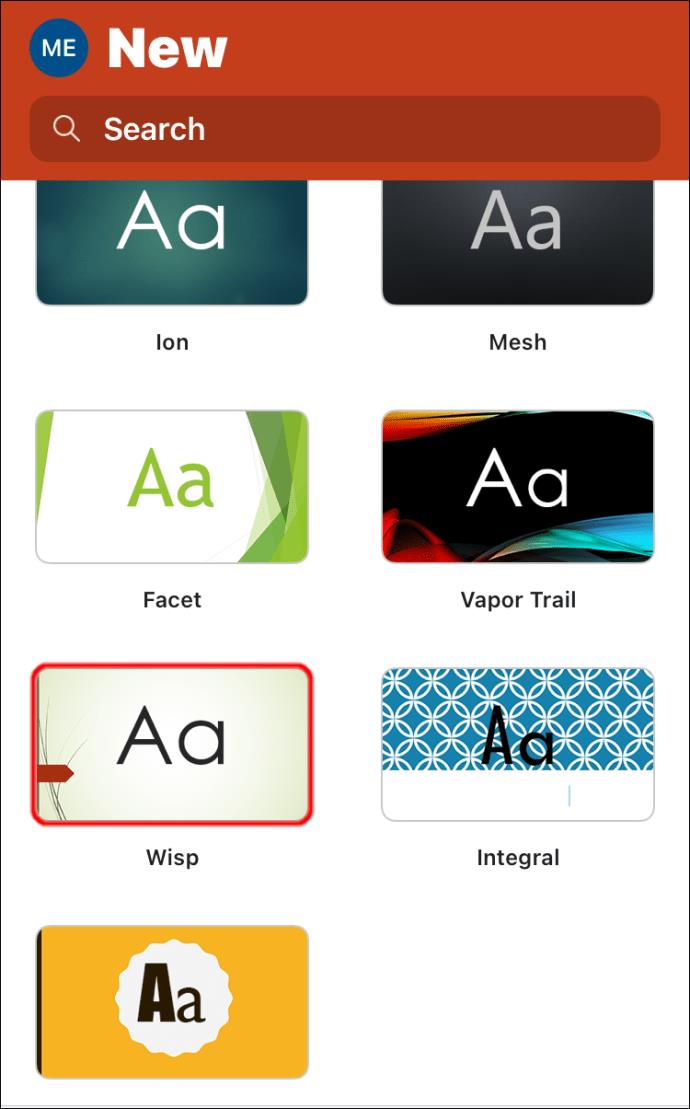
- Klik en sleep over het gebied dat u wilt selecteren en druk op "Enter".

- Selecteer het pictogram "Hulpmiddel verplaatsen" in de werkbalk aan de linkerkant. Stel de "Verplaatsingsmodus" in op "Selectie". Klik en sleep op de selectie om deze te verplaatsen.
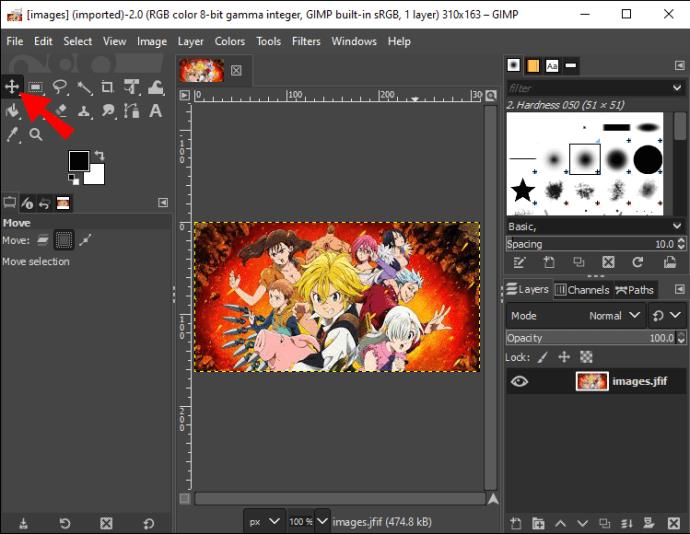
- Als u liever kopieert en plakt, klikt u op "Ctrl + C" om de selectie te kopiëren en op "Ctrl + V" om deze te plakken.
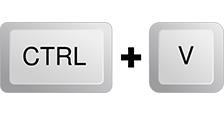
Door hetzelfde proces te volgen, kunt u de andere selectiegereedschappen gebruiken om selecties te maken en deze te verplaatsen waar u maar wilt met behulp van het "Verplaatsingsgereedschap". Als u echter de "Rechthoekige selectietool" en de "Ellipse Tool" gebruikt om selecties te maken, krijgt u geen precieze selectie.
Uw selectie verschijnt meestal in een vorm die is opgegeven met het type gereedschap dat u hebt gebruikt. Gebruik de "Free Select Tool" voor een nauwkeurigere selectie.
De "Free Select Tool" gebruiken
Met de "Free Select Tool" kunt u nauwkeurige selecties maken op een afbeelding, waardoor u perfect het gedeelte van de afbeelding kunt selecteren dat u wilt verplaatsen.
- Open de afbeelding die u wilt bewerken. Selecteer het gereedschap "Vrije selectie" in het menu "Extra" bovenaan.
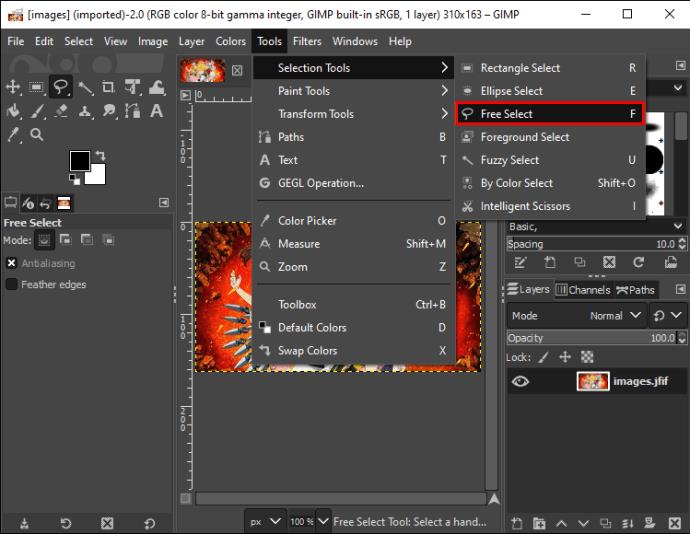
- Maak een startpunt door op de afbeelding te klikken. Houd de linkermuisknop ingedrukt of klik met de linkermuisknop op uw toetsenbord. Klik en sleep aan de randen van de afbeelding die u wilt selecteren.
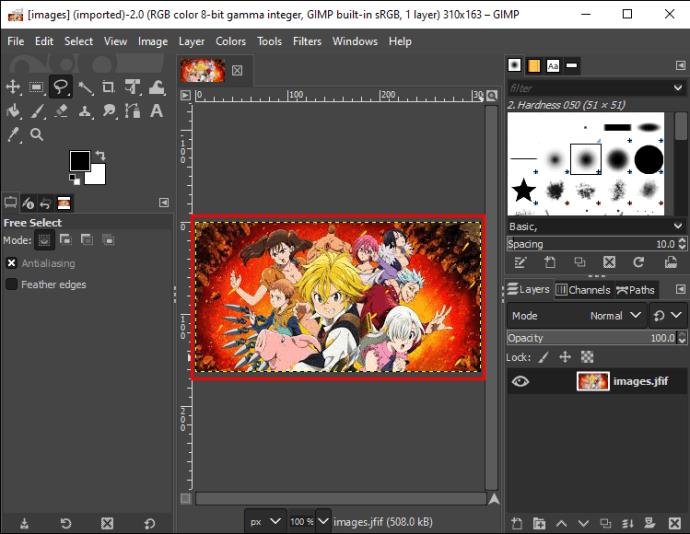
- Klik op "Invoeren". Kopieer de selectie en plak deze waar je maar wilt, of gebruik het gereedschap ''Verplaatsen'' om het te verplaatsen.

GIMP Hoe selectie naar een nieuwe laag te verplaatsen
Lagen zijn een belangrijk aspect van digitale beeldbewerking. Hiermee kunt u samengestelde afbeeldingen maken en lagen van verschillende formaten maken, zelfs groter dan de afbeeldingsafmetingen.
Hier zijn de snelle stappen om de selectie naar een nieuwe laag te verplaatsen:
Maak een selectie met een van de selectietools.
- Klik met de rechtermuisknop op de afbeelding en klik op "Selecteren".
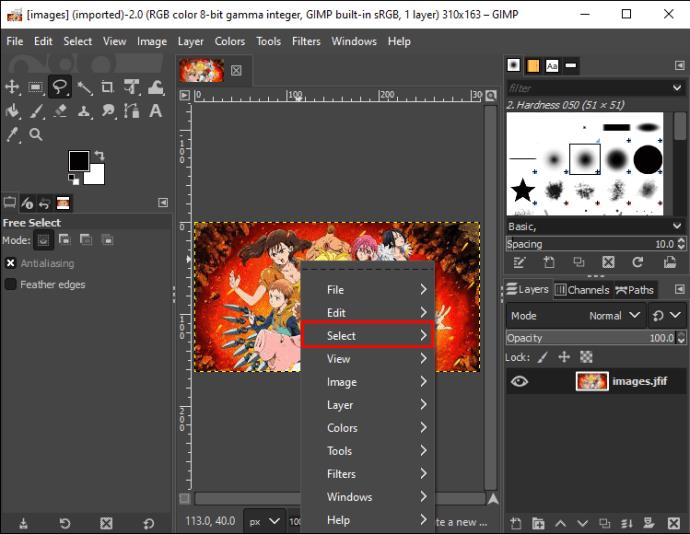
- Klik op "Zweven" om een zwevende laag te maken.
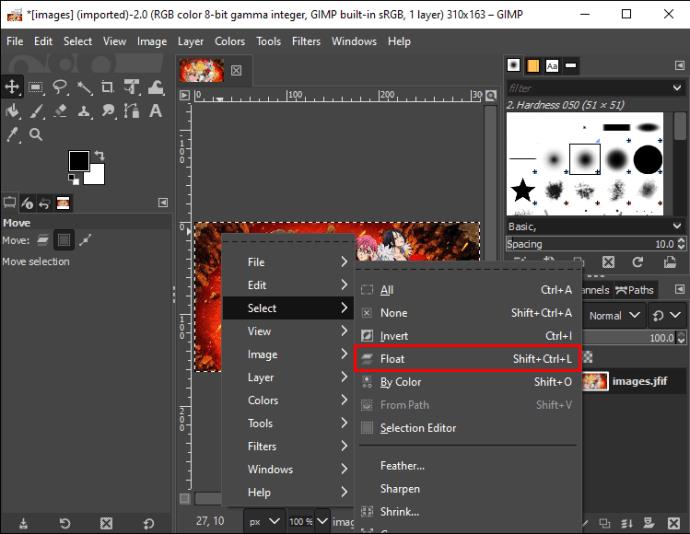
- Klik met de rechtermuisknop op de zwevende laag.
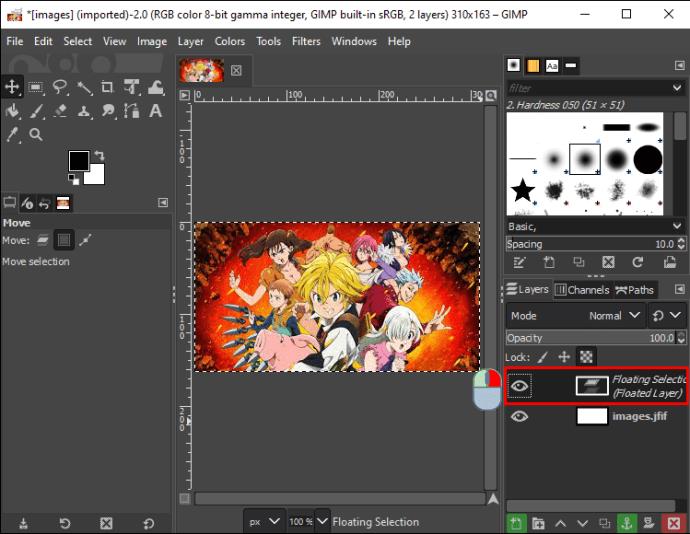
- Selecteer "Naar nieuwe laag". U heeft uw selectie met succes verplaatst naar een nieuwe laag.
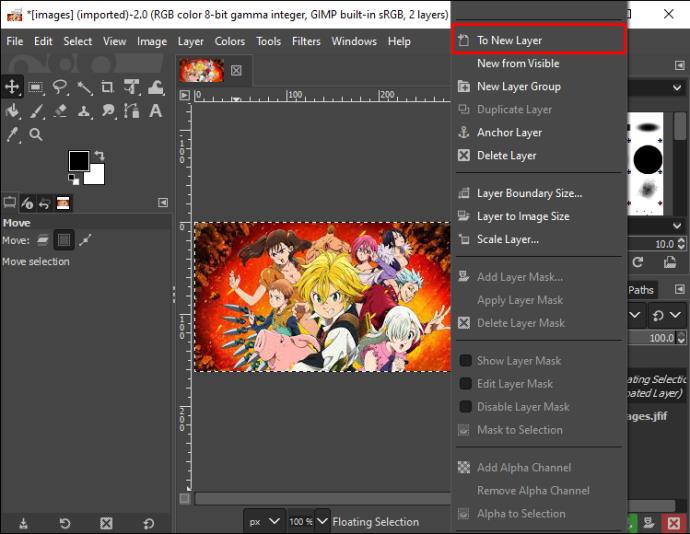
Zwevende laag in GIMP
Een zwevende laag wordt in GIMP ook wel een zwevende selectie genoemd. Het is een tijdelijke laag die vergelijkbare functies heeft als een normale laag. U moet de zwevende laag verankeren voordat u verder kunt werken aan de andere lagen in de afbeelding.
GIMP Verplaats selectie niet laag
Met het gereedschap Verplaatsen kunt u ook alleen de selectieomtrek verplaatsen.
- Maak een selectie op de afbeelding.
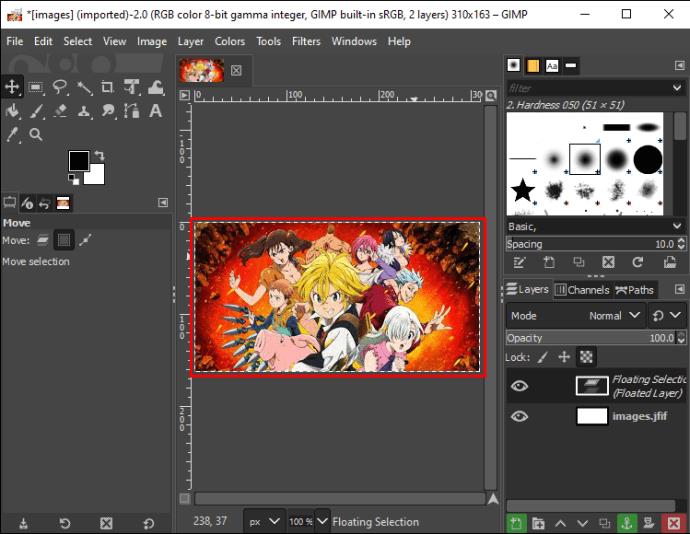
- Zorg ervoor dat u de "Selectie verplaatsen" in de linkerhoek hebt geselecteerd. Klik en sleep op een willekeurig punt van de selectie om het te verplaatsen of kopieer en plak eenvoudig.
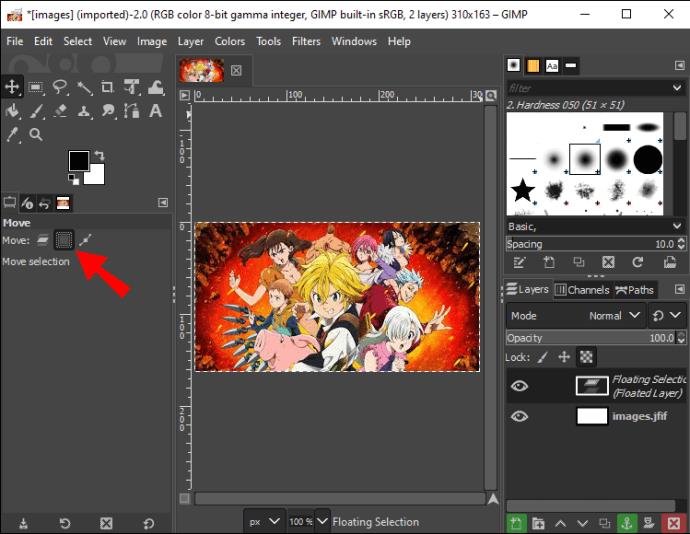
GIMP Selectie verplaatsen Meerdere lagen
De lagen in GIMP zijn een stapel dia's en elke laag bevat verschillende delen van de afbeelding. U kunt een afbeelding construeren met veel conceptuele onderdelen door gebruik te maken van lagen. De lagen worden voornamelijk gebruikt om bepaalde delen van de afbeelding te manipuleren zonder de andere delen te beïnvloeden.
Een laag bijsnijden in GIMP
U moet weten hoe u lagen moet bijsnijden, omdat dit van vitaal belang is voor het bewerken van GIMP-afbeeldingen. Er zijn verschillende manieren om afbeeldingen in GIMP bij te snijden, handmatig of automatisch. Hier leest u hoe u lagen handmatig bijsnijdt.
- Selecteer en open de afbeelding die u wilt bijsnijden. Selecteer een laag die u wilt bijsnijden in het paneel met lagen. Selecteer het gereedschap "Bijsnijden". vanaf de werkbalk aan de linkerkant.
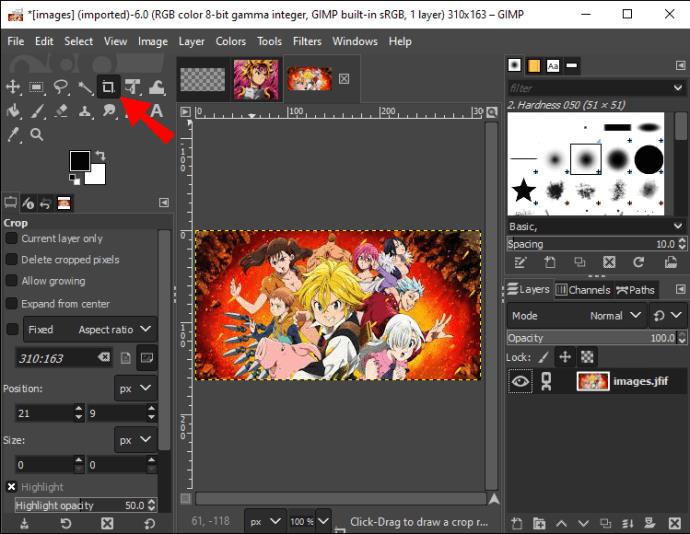
- Klik op het vak "Alleen huidige laag" in de "Gereedschapsopties" in het linkerdeelvenster om de huidige laag te bevestigen.
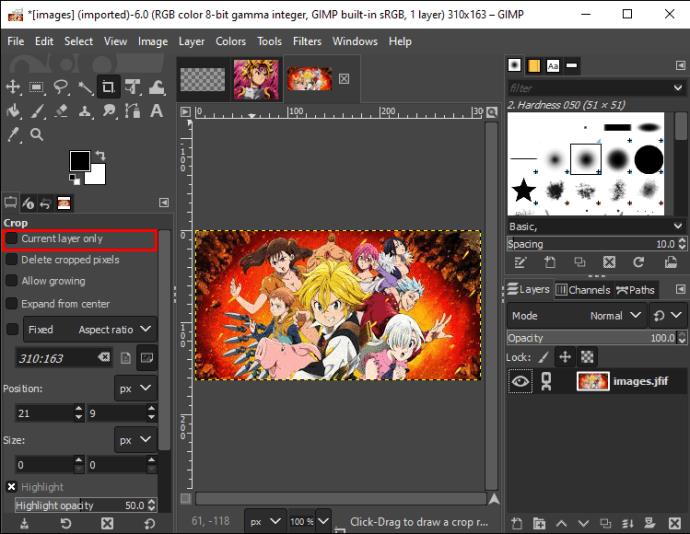
- Klik en sleep op de afbeelding om het gebied te selecteren dat u wilt behouden. Klik op "Enter" om de uitsnede te voltooien.

GIMP Move-selectie werkt niet
Als u merkt dat het gereedschap Verplaatsen niet werkt of u uw selectie niet kunt verplaatsen, kunnen de opties in het gereedschapspalet helpen.
- GIMP zal erop aandringen dat u geen selectie hebt om te verplaatsen als u niet bent ingesteld om een bepaalde verplaatsingsmodus te gebruiken. Zorg ervoor dat u het op een van de drie verplaatsingsmodi instelt volgens uw vereisten.
- Vink de optie "Selecteer laag om te verplaatsen" of "Verplaats huidige laag" aan om deze actief te maken vanuit het venster met gereedschapsopties.
- Zorg ervoor dat u "Verplaats de actieve laag" inschakelt wanneer u het gereedschap Verplaatsen onderaan het gereedschapsmenu selecteert.
- Een andere reden waarom uw verplaatsgereedschap niet werkt, is dat de versie van GIMP die u gebruikt geen ondersteuning biedt voor het verplaatsen van selecties alleen met het verplaatsgereedschap. Als dat het geval is, voert u een eenvoudige kopieer- en plakbewerking uit na het maken van selecties.
Verplaats selecties naar uw voorkeurspositie in GIMP
Voor de recente versies van GIMP kunt u met de verplaatsingstool elke selectie op uw afbeeldingscanvas slepen en neerzetten. Nadat u selecties hebt gemaakt voor oudere versies van GIMP, is het misschien onmogelijk om ze te verplaatsen met het gereedschap "Verplaatsen", omdat u uiteindelijk het hele afbeeldingscanvas zou kunnen verplaatsen. Als u een oudere versie van GIMP heeft die op deze manier werkt na het maken van selecties, voert u een eenvoudige kopieer- en plakbewerking uit.
Heb je ooit geprobeerd selecties in GIMP te verplaatsen? Zo ja, aan welke selectietools geeft u de voorkeur? Laat het ons weten in de comments hieronder.